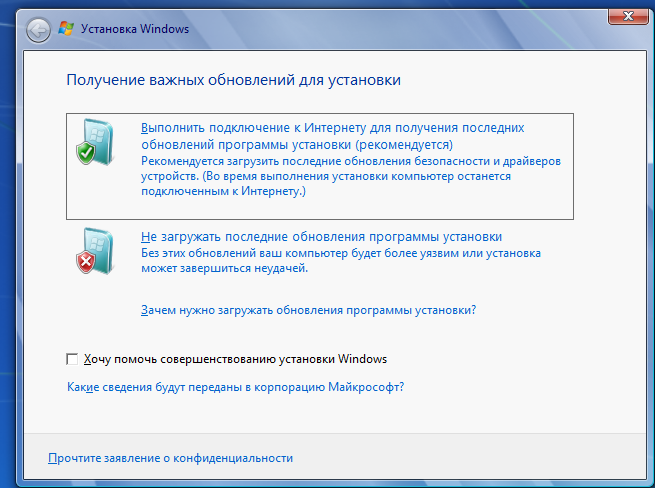Как удалить windows 7 и установить новую windows 7: Как снести винду и установить новую 7-ку
Содержание
Полная инструкция по сносу Виндовс 7
Содержание
- Нужно ли удалять Виндовс 7
- Подготовка
- Схема удаления
- Удаление ОС Windows 7 и установка новой системы
- Удаление Windows 7 и параллельная операционная система
- Советы про удалении Windows 7
Удаление операционной системы Windows 7 может стать для пользователя неизбежной ситуацией.
Причины могут быть разными. Мы постараемся разобраться, как полностью удалить систему Виндовс 7.
Нужно ли удалять Виндовс 7
Зачем удалять Windows
Когда пользователь задумывается о том, как полностью удалить Виндовс 7 с компьютера, значит пользователя что-то не устраивает.
Прежде чем сносить Виндовс 7, попробуйте привести в чувства уже установленную ОС.
Можно провести настройку программного обеспечения, и, возможно, вам не придется удалять уже привычную систему.
И какую замену вы планируете? Windows ХР уже не получает нужную поддержку и обновления. «Восьмерка» и Windows 10 имеют своих почитателей.
Windows 7 могут удалять ради установки «десятки»
Рекомендуется иногда проводить оптимизацию работы Windows 7 и проводить соответствующие работы лично для себя.
Но если вы точно решили удалить Windows 7 — следуйте нашей инструкции.
Подготовка
Во-первых, перед удалением ОС Виндовс 7 с ПК или ноутбука, позаботьтесь о ваших фото, текстовых и табличных документах, которые хотите сохранить.
Мы советуем перенести их перед удалением на флешку или любой носитель, из-за того, что нужно полностью отформатировать диск, удалив все файлы.
Во-вторых, если вы сносите ОС с ноутбука, в котором нет CD-привода, то нужно позаботиться об установочном файле и софте.
С их помощью получится удалить ОС. Рекомендуем записать на USB. В наше время существует оптимальное программное обеспечение — Acronis Disk Director.
Acronis Disk Director
Основным плюсом этой утилиты и приоритетом для процедуры удаления, можно выделить работу вне операционной системы.
Схема удаления
Шаг первый. Отлаживаем Bios. Это нужно сделать вначале.
Отлаживаем Bios. Это нужно сделать вначале.
Это необходимо того, чтобы компьютер выбрал носитель с установленной программой утилиты в качестве файла загрузки.
Для этого нужно:
- Провести загрузку и сразу зажать одну из служебных клавиш (таблица ниже), для запуска Bios:
Сочетание клавиш для входа в Биос
- В окне, что отобразилось на экране, нужно отыскать список, который выглядит как на картинке:
Внешний вид Биос
Этап 2. Дальше в настройках 1 st Boot-Device требуется выбрать для диска — CD-ROM, для флешки – USB/FDD.
Это зависит от носителя, что вы используете для загрузки программы, полностью удаляющая Windows7.
Проделав эти операции – запуститься процесс форматирования диска.
Это может занять приблизительно 5 — 15 минут.
После окончания операции, инфа на диске, также системные файлы ОС, будут удалены навсегда.
Обратите внимание, если есть файлы на других дисках на ПК, то доступ к ним будет ограничен.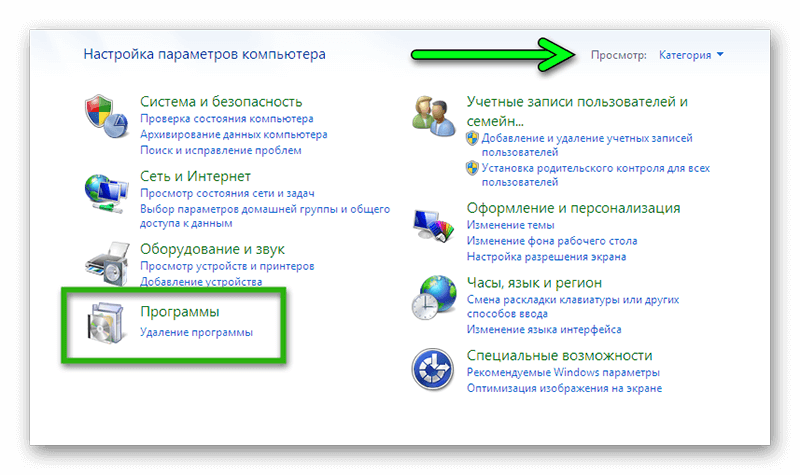
Вы сможете продолжить их использования только при заново установленной ОС (операционной системе).
Читайте также:
- Как подключить компьютер к телевизору по HDMI: Правила подключения
- 11 способов запаролить папку на Windows: Системные и программные решения
- MSVCP140.dll — что это за ошибка? Решаем проблему быстро и просто
- Как раздавать WiFi с телефона на ноутбук и компьютер
Удаление ОС Windows 7 и установка новой системы
Метод, который мы описали выше, может показаться обычному пользователю сложной по своему проведению.
Ведь нужен был процесс не простого удаления файла, а проникновения в Bios.
Есть метод легче и проще – установка новой ОС сверху на старую при этом выбирайте «удалить для старой».
Для этого нужно иметь флешку, загрузочный диск с операционкой.
Устанавливаем Windows 7
Внимание! Следуйте определенной последовательности действий.
Дальше программа автоматом начнет процесс форматирования (очистки) диска, удаляя все файлы.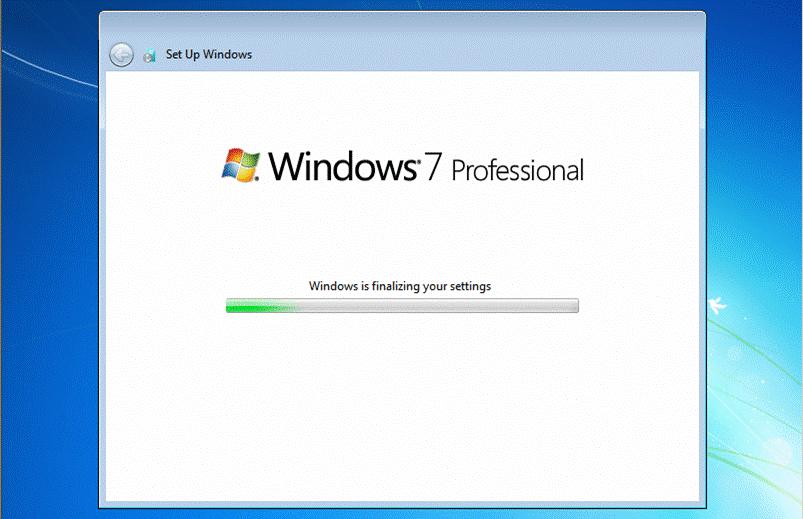
После чего возможно установить другую ОС, при этом сбросить предыдущую навсегда.
Удаление Windows 7 и параллельная операционная система
Существует еще более простой способ снести Виндовс 7.
При этом не нужно будет входить в Bios, проводить все выше описанные операции.
Для этого нужно выбрать основную операционную систему. Очевидно, что это должно быть все что угодно, кроме Windows 7. Для этого нужно:
После процедуры удаления, спокойно пользуйтесь диском, где раньше была загружена ОС для различных потребностей.
После того как удалили лишнюю информацию из ОС повышается быстродействия ПК, продуктивность работы.
Поэтому если отсутствует прямая необходимость для использования нескольких ОС лучше оставить одну для корректной работы компьютера.
Каждый лишний компонент на жестком диске, которой влияет на быстродействие ОЗУ, следует удалить, если не хотите их использовать.
Советы про удалении Windows 7
Если нет опыта или не знаете как правильно удалить Виндовс 7, рекомендуем вам прислушаться к советам, что дают опытные специалисты в этом вопросе:
- Не нужно спешить, сохраняйте важную информацию.
 Рекомендуем за 2-3 дня подготовиться и до процесса удаления начните переносить все на один внешний носитель.Это поможет структурировать ваши файлы, не отправить нужное в корзину, не перенести лишнее или не нужные.
Рекомендуем за 2-3 дня подготовиться и до процесса удаления начните переносить все на один внешний носитель.Это поможет структурировать ваши файлы, не отправить нужное в корзину, не перенести лишнее или не нужные. - Новичкам лучше отказаться от удаления ОС Виндовс 7, если на вашем компьютере нет другой операционной системы.Ведь вы не получите доступ к обычному графическому окну с подсказками – настройки нужно проводить только через Bios.
- Удаление таких папок как «Program Files» Windows не означает, что очистка ОС выполнилась корректно и имеет успешные результаты.Кроме тех папок и файлов, что можно видеть, в любой ОС есть достаточно огромное количество разных настроечных файлов с конфигурацией, которые «приписываются» на жесткий диск.Они остаются скрытыми для пользовательского глаза. Полнофункциональное очищение от Виндовс 7 требует тотальной чистки (форматирования) самого диска.
Если вы нашли ошибку, пожалуйста, выделите фрагмент текста и нажмите Ctrl+Enter.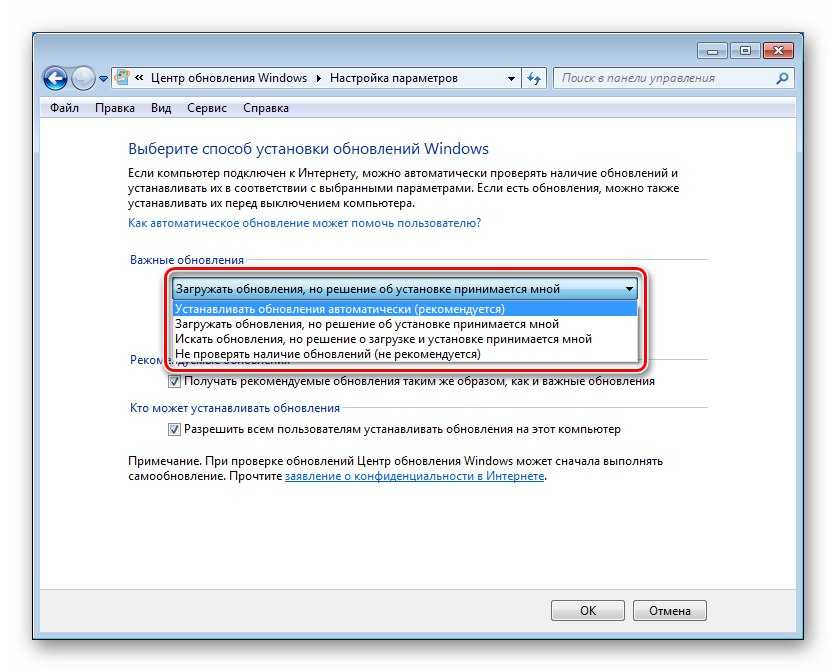
Удаление операционной системы на компьютере с двумя или более ОС
Windows 7 Enterprise Windows 7 Home Basic Windows 7 Home Premium Windows 7 Professional Windows 7 Ultimate Еще…Меньше
Это — статья с пошаговым руководством.
Проблема
Если у вас две или более операционных систем, установленных на разных разделах жесткого диска компьютера, можно удалить одну из них и настроить параметры, чтобы при запуске компьютера не отображалось меню выбора операционных систем.
Решение
Шаг 1. Проверка жестких дисков и существующих операционных систем
Шаг 2. Удаление операционной системы из меню выбора операционных систем при запуске компьютера
Шаг 3. Форматирование диска для освобождения места
Шаг 1.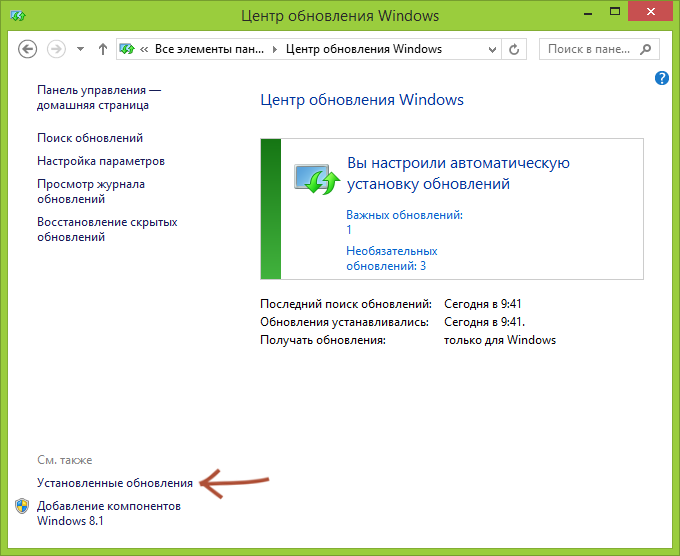 Проверка жестких дисков и существующих операционных систем
Проверка жестких дисков и существующих операционных систем
Перед форматированием диска следует убедиться, что удаляется верная операционная система из нужного раздела, и что операционная система, которая остается установленной, будет правильно запускаться. Для этого выполните следующие шаги:
-
Нажмите кнопку Пуск , введите управление компьютером и щелкните Управление компьютером.
-
Щелкните Управление дисками.
Откроется список жестких дисков с указанием разделов на них. Убедитесь, что удаляемый раздел не является активным. Если удалить активный раздел, система не запустится.

Чтобы удалить операционную систему, установленную на активном разделе, потребуется отметить раздел с операционной системой, которую вы хотите сохранить, как активный. Для этого щелкните правой кнопкой мыши раздел и выберите команду Сделать раздел активным.
В начало
Шаг 2. Удаление операционной системы из меню выбора операционных систем при запуске компьютера
-
Нажмите кнопку Пуск , введите Конфигурация системы и щелкните Конфигурация системы.
-
В списке на вкладке Загрузка выберите удаляемую систему и нажмите кнопку Удалить. Нажмите кнопку ОК.
Примечание. В случае, если операционная система, которую вы хотите сохранить, не отмечена как загружаемая по умолчанию, потребуется выбрать ее в списке и нажать кнопку Использовать по умолчанию.
-
Нажмите кнопку Перезагрузка.
Примечание. Если вы удалили операционную систему, которая содержала главную загрузочную запись (MBR), в новом разделе вы должны будете создать новую MBR-запись. Процедура ее создания:
Windows XP.
 Примените решение 2, восстановление Windows, следуя статье При запуске Windows ХР компьютер перестает отвечать, и экран остается темным
Примените решение 2, восстановление Windows, следуя статье При запуске Windows ХР компьютер перестает отвечать, и экран остается темнымWindows Vista. Примените команду bootrec /fixmbr из среды восстановления Windows; подробную информацию см. в статье Использование средства Bootrec.exe в среде восстановления Windows для устранения неполадок при запуске Windows
Windows 7.
-
Запустите систему с установочного диска Windows 7, укажите страну и язык и нажмите кнопку Далее.
-
На экране установки Windows 7 щелкните Восстановление системы.
org/ListItem»>Программа установки выполнит поиск существующих установок Windows; дождитесь окончания этого процесса. Когда Windows укажет, что найдены проблемы в параметрах загрузки компьютера, нажмите кнопку Исправить и перезапустить.
-
org/ListItem»>
В окне Конфигурация системы перейдите на вкладку Загрузка.
В
начало
Шаг 3. Форматирование диска для освобождения места
После перезагрузки запустите сеанс в операционной системе, которая сохраняется. Предпримите следующие шаги для освобождения места на диске, где была операционная система, которую вы удалили.
- org/ListItem»>
-
Щелкните правой кнопкой мыши диск, который содержал только что удаленную систему и выберите команду Форматировать.
-
Нажмите кнопку Начать.
-
Появится предупреждающее сообщение; подтвердите, что хотите отформатировать диск, нажав кнопку ОК.
-
По окончании процесса форматирования нажмите кнопку ОК.

-
Наконец, нажмите кнопку Закрыть.
-
Теперь диск, содержавший до этого старую установленную систему Windows, полностью пуст.
Дважды щелкните значок Компьютер на рабочем столе.
В начало
Нас интересует ваше мнение! Мы ждем ваших отзывов по данным статьям; их можно ввести в поле для комментариев в нижней части страницы. Ваши отзывы помогают нам повышать качество контента. Заранее спасибо!
Как удалить Windows 7
С выпуском Windows 7 все еще будут люди, которые по тем или иным причинам захотят вернуться к Vista или XP. Если вы хотите удалить Windows 7 и вернуться к предыдущей ОС, вы можете или не сможете это сделать.
В этом посте я разберу все варианты и сценарии удаления Windows 7 с компьютера, на котором уже установлена операционная система, например Windows XP или Vista. Если вам нужна дополнительная информация о Windows 7, ознакомьтесь с моим предыдущим постом о различиях между различными версиями Windows 7.
Содержание
Первое, что следует отметить, это то, что вы можете обновить компьютер с Windows Vista только до Windows 7, но не до Windows XP. Если у вас уже есть XP, вам придется выполнить чистую установку Windows 7.
Однако, если у вас есть компьютер с Windows XP и вы устанавливаете Windows 7 ПОВЕРХ Windows XP, вы можете вернуться к XP. Поэтому, если у вас есть компьютер с XP и вы хотите перейти на Windows 7, НЕ форматируйте жесткий диск! Просто вставьте диск, загрузитесь с компакт-диска и установите Windows 7.
В этом случае Windows создала папку с именем Windows.old в корне раздела Windows с предыдущей операционной системой и данными.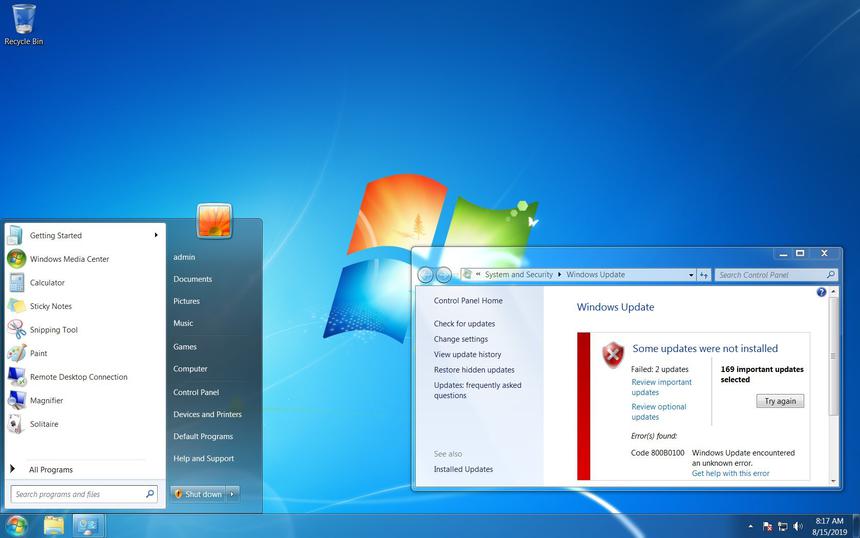 Вы можете следовать пошаговым инструкциям о том, как вернуться к предыдущей установке Windows после установки Windows 7.
Вы можете следовать пошаговым инструкциям о том, как вернуться к предыдущей установке Windows после установки Windows 7.
Теперь предположим, что вы обновили Windows Vista до Windows 7. В этом случае вы НЕ МОЖЕТЕ вернуться к Windows Vista. Это односторонний процесс, поэтому вы должны помнить об этом при переходе с Vista на Windows 7.
Чтобы вернуться к Vista, вам придется выполнить чистую установку Windows Vista, то есть вам придется сделать резервную копию всех ваших данных, а затем восстановить их вручную. Вам также придется переустановить все ваши программы.
Наконец, если вы установили Windows 7 на отдельный раздел для создания мультизагрузочной системы и теперь хотите удалить Windows 7, вы, скорее всего, сможете удалить ее, ничего не испортив.
Обратите внимание, что это будет работать, только если раньше была установлена более старая версия Windows. Если вы установили Windows 7, а затем установили Windows XP или Vista для создания мультизагрузочной системы, вы не сможете удалить Windows 7.
Если вы установили Windows 7 в качестве второй ОС, вам сначала нужно загрузить на компьютер более старую версию Windows и либо удалить, либо отформатировать раздел с установленной на нем Windows 7.
Вы должны сделать это, чтобы старая версия Windows могла освободить место на диске и использовать его. Вы можете сделать это, щелкнув правой кнопкой мыши Мой компьютер , выбрав Управление , а затем щелкнув Управление дисками в левом списке.
Щелкните правой кнопкой мыши том, на котором установлена Windows 7, и выберите Формат или Удалить том .
Теперь вам нужно удалить Windows 7 с экрана мультизагрузки. Вы можете сделать это, перейдя в Пуск , Панель управления , Система и безопасность , Административные инструменты , Конфигурация системы .
Щелкните вкладку Boot и щелкните список для Windows 7.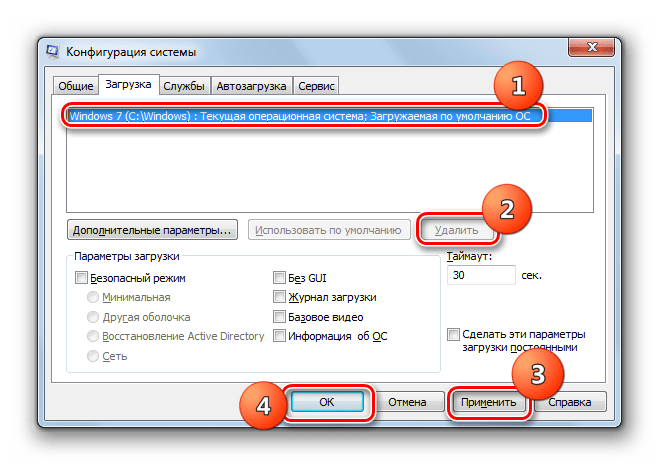 Щелкните Удалить , а затем Перезапустить .
Щелкните Удалить , а затем Перезапустить .
Вот и все! Как только вы отформатируете раздел Windows 7 и удалите его с экрана мультизагрузки, вы сможете перезагрузить компьютер, и он автоматически загрузит предыдущую установку Windows! Наслаждаться!
Основатель Help Desk Geek и главный редактор. Он начал вести блог в 2007 году и уволился с работы в 2010 году, чтобы вести блог на постоянной основе. Он имеет более чем 15-летний опыт работы в отрасли информационных технологий и имеет несколько технических сертификатов. Прочитайте полную биографию Асема
Подпишитесь на YouTube!
Вам понравился этот совет? Если это так, загляните на наш канал YouTube на нашем родственном сайте Online Tech Tips. Мы охватываем Windows, Mac, программное обеспечение и приложения, а также предлагаем множество советов по устранению неполадок и обучающих видеороликов. Нажмите на кнопку ниже, чтобы подписаться!
Подписаться
Как удалить Windows 7
РЕКОМЕНДУЕТСЯ:
Загрузите инструмент восстановления ПК, чтобы быстро находить и автоматически исправлять ошибки Windows.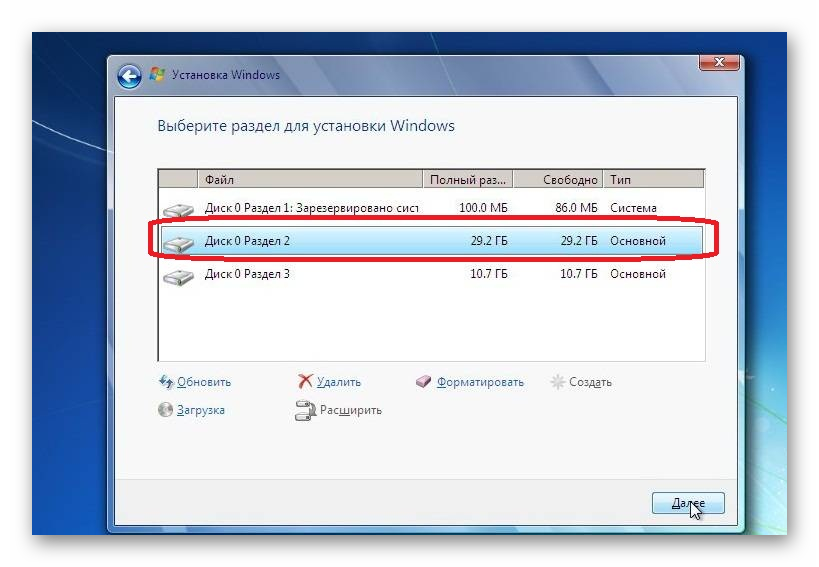
По мере приближения даты истечения срока действия Windows 7 Release Candidate пользователи, наконец, приступили к обновлению Windows 7 RC до RTM.
Итак, если вы планируете перейти на окончательную версию Windows 7, вы всегда можете обратиться к руководству по переходу с Vista на Windows 7. Хотя вы можете выполнить прямое обновление с Windows 7 RC до Windows 7 RTM, Microsoft не рекомендует это делать, так как чистая установка лучше, чем обновление.
Для тех из вас, кто планирует удалить Windows 7, вот как это сделать.
Сценарий 1. Вы установили Windows 7 на диск XP/Vista
Если вы установили Windows 7 на тот же диск, на котором установлена Vista или XP, вы можете легко перейти на Windows Vista, выполнив следующие действия. наши пошаговые руководства:
Как перейти с Windows 7 на Vista
Как перейти с Windows 7 на XP
Сценарий 2: Вы выполнили обновление с Vista до Windows 7 .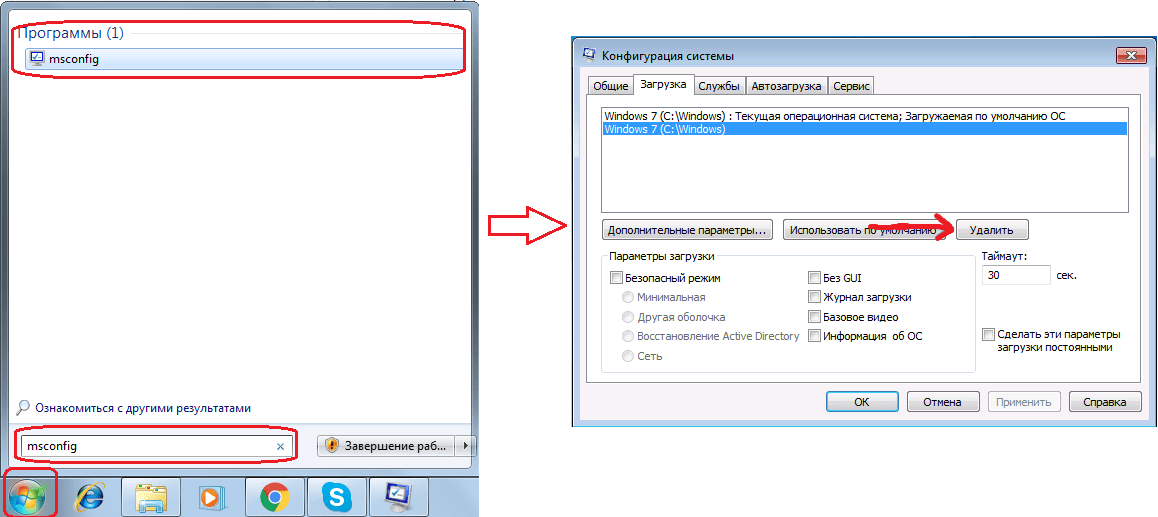
Пользователи, которые выбрали вариант обновления при установке Windows 7 из Vista, сталкиваются с этим сценарием. В этом сценарии вы не можете перейти на Vista с Windows 7. Вам нужно использовать установочный диск Windows Vista, чтобы установить Vista заново.
Сценарий 3. Windows 7 — единственная ОС на вашем компьютере
Здесь вы установили Windows 7 на пустой диск. Другими словами, вы отформатировали диск Vista/XP, а затем установили на него новую копию Windows 7. Опять же, у вас нет другого выбора, кроме как установить новую копию Windows 7, Vista или XP, чтобы удалить Windows 7.
Сценарий 4: Вы установили Windows 7 в режиме двойной загрузки с Vista/XP
Чтобы удалить Windows 7 из системы с двойной загрузкой, выполните следующие действия.
Удаление Windows 7 в режиме двойной загрузки с Vista/XP:
# Загрузите операционную систему Vista/XP и вставьте установочный DVD Vista или Windows 7 в оптический привод.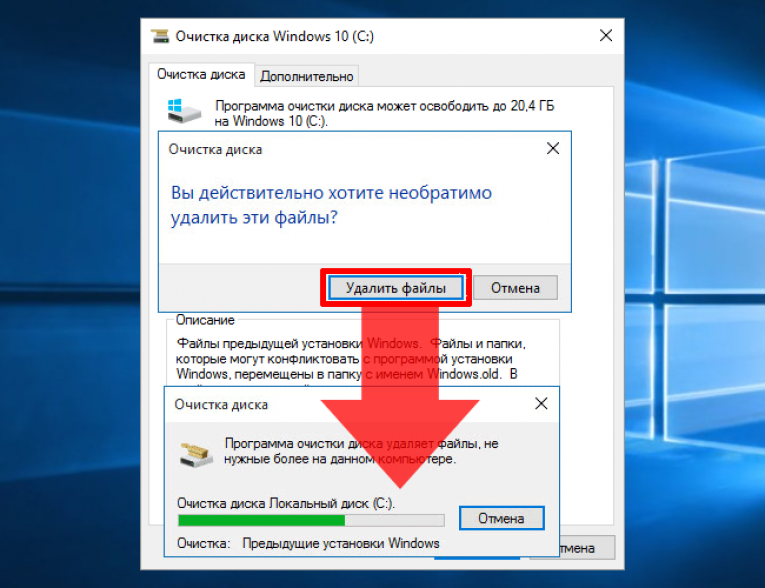

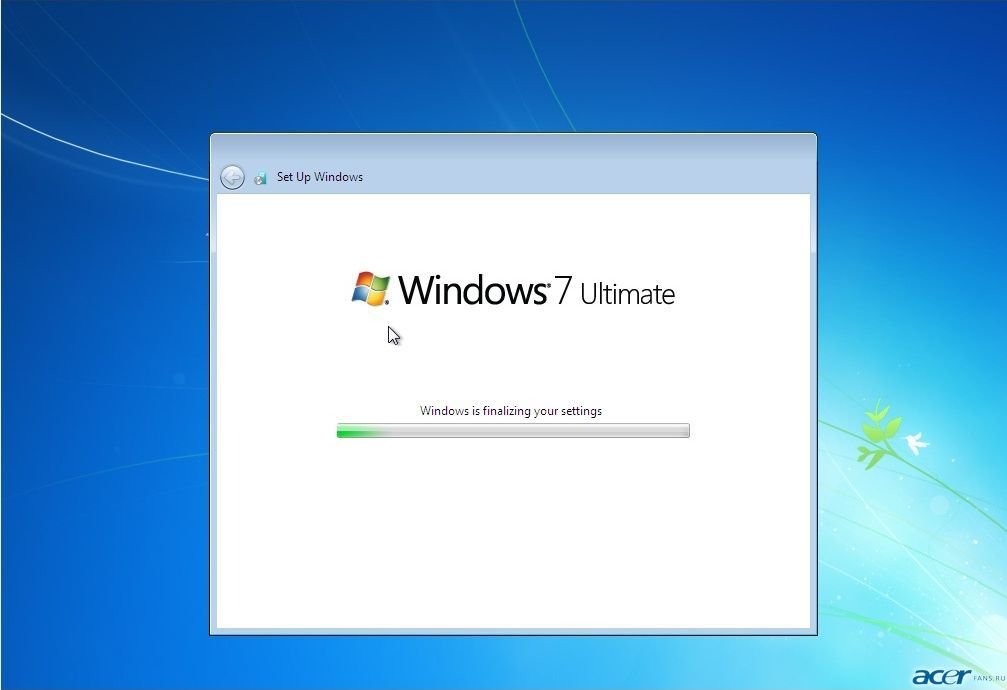 Рекомендуем за 2-3 дня подготовиться и до процесса удаления начните переносить все на один внешний носитель.Это поможет структурировать ваши файлы, не отправить нужное в корзину, не перенести лишнее или не нужные.
Рекомендуем за 2-3 дня подготовиться и до процесса удаления начните переносить все на один внешний носитель.Это поможет структурировать ваши файлы, не отправить нужное в корзину, не перенести лишнее или не нужные.
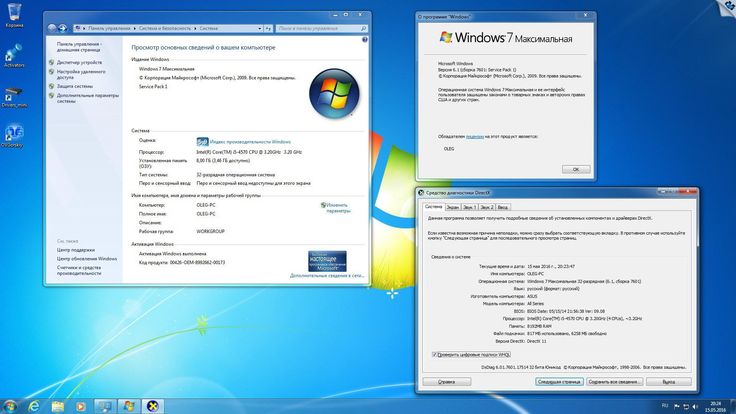 Примените решение 2, восстановление Windows, следуя статье При запуске Windows ХР компьютер перестает отвечать, и экран остается темным
Примените решение 2, восстановление Windows, следуя статье При запуске Windows ХР компьютер перестает отвечать, и экран остается темным